电脑更新windows11系统后黑屏如何修复 Win11系统更新后桌面黑屏原因与解决方法
更新时间:2024-01-16 16:00:22作者:yang
电脑更新Windows 11系统后出现黑屏问题是让许多用户感到困扰的一件事,尽管Windows 11系统带来了许多新的功能和改进,但在安装更新后遭遇黑屏情况的用户也不在少数。黑屏问题可能由多种原因引起,例如驱动程序冲突、系统错误或者是不完全的安装过程。不必过于担心,因为我们可以采取一些简单的步骤来解决这个问题,让电脑重新恢复正常运行。接下来我们将介绍一些常见的解决方法,帮助你修复Windows 11系统更新后的黑屏问题。
具体步骤如下:
1、长按电源按钮10S,然后按电源按钮开机进入修复,选择疑难解答。
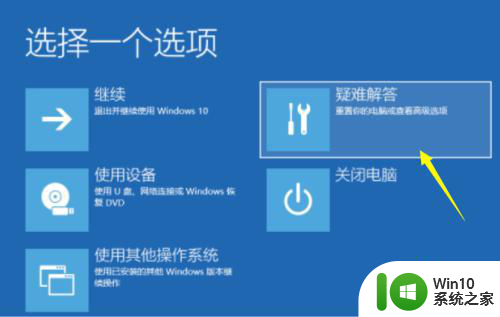
2、疑难解答界面点击高级选项。
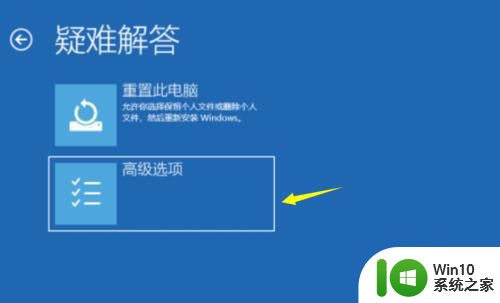
3、进入启动选项,按4选中安全模式,点击启动按钮。
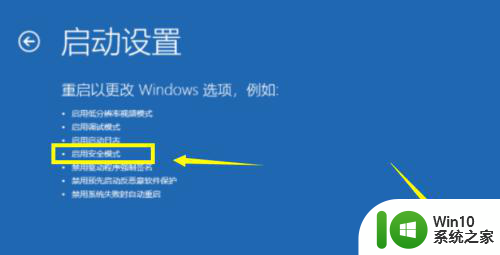
4、进入安全模式,右键单击开始按钮,选中设备管理器。
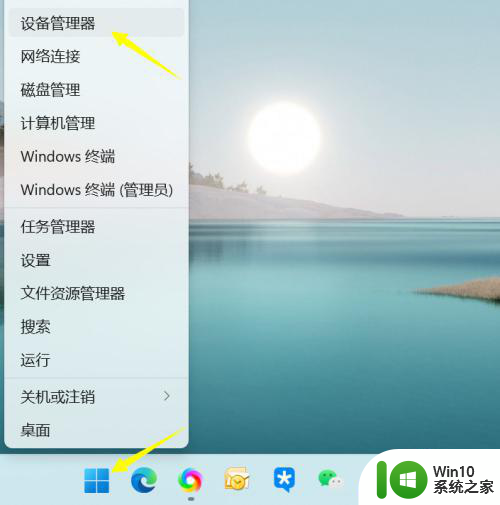
5、展开显示适配器,右键单击独立显卡,选择禁用,正常模式重启后就可以恢复正常了。
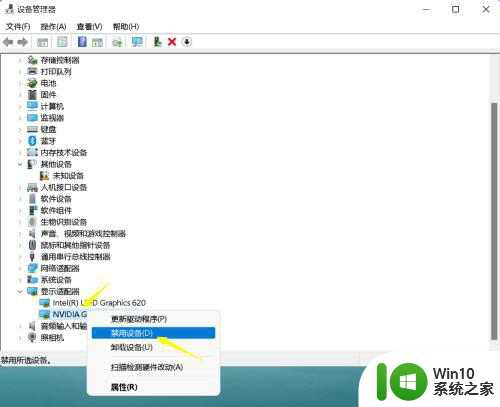
以上就是电脑更新windows11系统后黑屏如何修复的全部内容,还有不懂得用户就可以根据小编的方法来操作吧,希望能够帮助到大家。
电脑更新windows11系统后黑屏如何修复 Win11系统更新后桌面黑屏原因与解决方法相关教程
- win11更新后黑屏如何处理 Windows11更新后黑屏如何解决
- win11更新后桌面闪屏怎么解决 win11系统更新后闪屏如何消除
- win11更新白屏闪如何修复 win11更新后黑白闪屏怎么解决
- win11更新后黑屏怎么恢复 win11更新后启动黑屏如何处理
- win11更新后闪屏黑屏怎么办 如何解决win11更新后闪屏问题
- win11开机屏幕狂闪不停后黑屏如何处理 win11系统更新后屏幕闪烁黑屏怎么解决
- 更新win11系统打不开flashcs6软件的原因和解决方法 Win11系统更新后无法打开Flash CS6软件的原因和解决方法
- 更新win11系统后延迟高的原因和解决方法 更新win11系统后延迟高什么原因
- windows11更新完一直闪屏如何修复 win11桌面闪屏问题如何解决
- 更新window11系统闪屏如何修复 Windows11闪屏修复方法
- Win11系统更新卡在1%解决方法 Win11系统更新卡顿原因分析
- win11更新后闪屏解决方法 win11闪屏原因及解决方案
- win11系统启动explorer.exe无响应怎么解决 Win11系统启动时explorer.exe停止工作如何处理
- win11显卡控制面板不见了如何找回 win11显卡控制面板丢失怎么办
- win11安卓子系统更新到1.8.32836.0版本 可以调用gpu独立显卡 Win11安卓子系统1.8.32836.0版本GPU独立显卡支持
- Win11电脑中服务器时间与本地时间不一致如何处理 Win11电脑服务器时间与本地时间不同怎么办
win11系统教程推荐
- 1 win11安卓子系统更新到1.8.32836.0版本 可以调用gpu独立显卡 Win11安卓子系统1.8.32836.0版本GPU独立显卡支持
- 2 Win11电脑中服务器时间与本地时间不一致如何处理 Win11电脑服务器时间与本地时间不同怎么办
- 3 win11系统禁用笔记本自带键盘的有效方法 如何在win11系统下禁用笔记本自带键盘
- 4 升级Win11 22000.588时提示“不满足系统要求”如何解决 Win11 22000.588系统要求不满足怎么办
- 5 预览体验计划win11更新不了如何解决 Win11更新失败怎么办
- 6 Win11系统蓝屏显示你的电脑遇到问题需要重新启动如何解决 Win11系统蓝屏显示如何定位和解决问题
- 7 win11自动修复提示无法修复你的电脑srttrail.txt如何解决 Win11自动修复提示srttrail.txt无法修复解决方法
- 8 开启tpm还是显示不支持win11系统如何解决 如何在不支持Win11系统的设备上开启TPM功能
- 9 华硕笔记本升级win11错误代码0xC1900101或0x80070002的解决方法 华硕笔记本win11升级失败解决方法
- 10 win11玩游戏老是弹出输入法解决方法 Win11玩游戏输入法弹出怎么办
win11系统推荐
- 1 win11系统下载纯净版iso镜像文件
- 2 windows11正式版安装包下载地址v2023.10
- 3 windows11中文版下载地址v2023.08
- 4 win11预览版2023.08中文iso镜像下载v2023.08
- 5 windows11 2023.07 beta版iso镜像下载v2023.07
- 6 windows11 2023.06正式版iso镜像下载v2023.06
- 7 win11安卓子系统Windows Subsystem For Android离线下载
- 8 游戏专用Ghost win11 64位智能装机版
- 9 中关村win11 64位中文版镜像
- 10 戴尔笔记本专用win11 64位 最新官方版